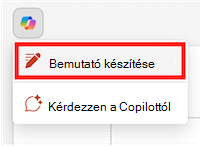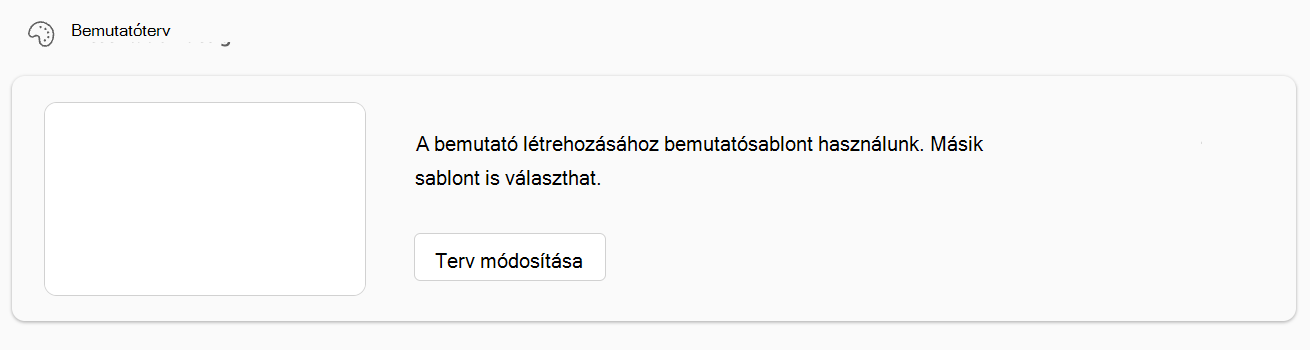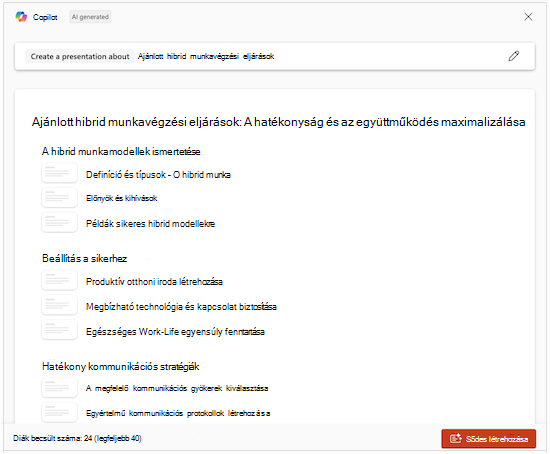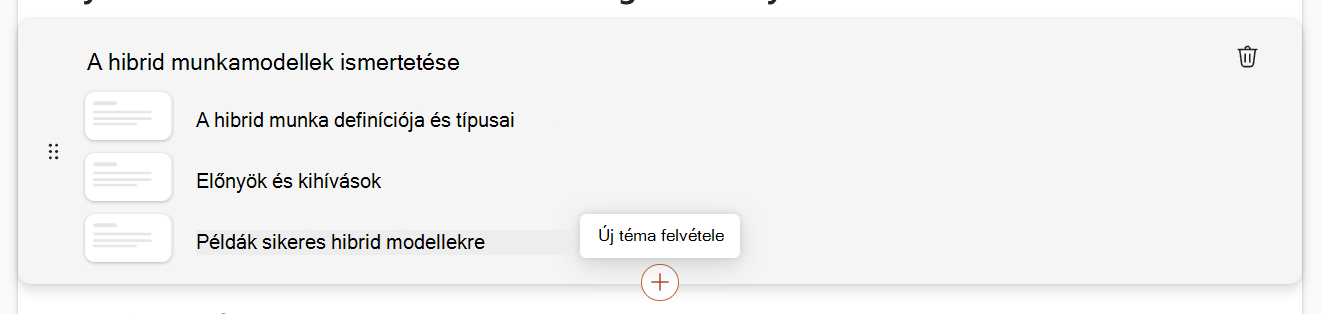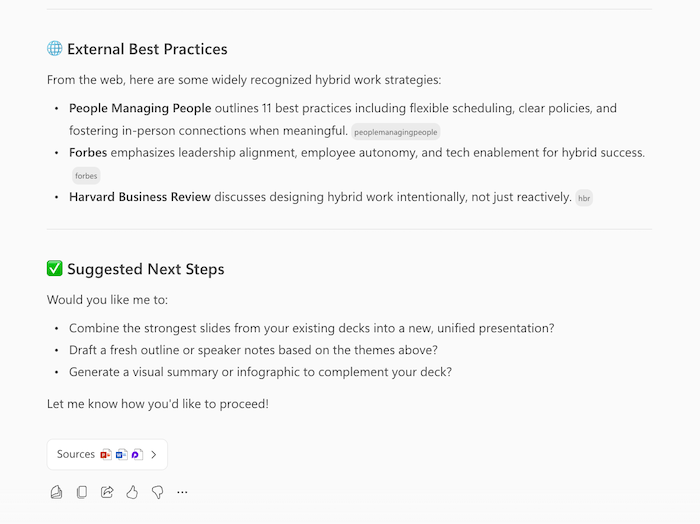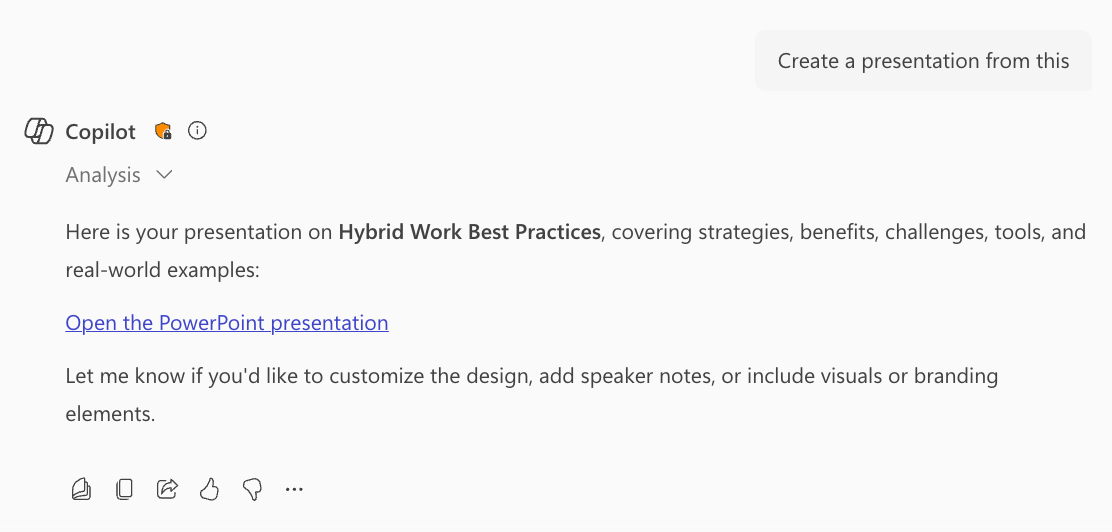Új bemutató létrehozása a Copilottal a PowerPointban
Hatókör
Tipp: Ha munkahelyi vagy iskolai fiókkal és jogosult Microsoft 365 Vállalati verziós előfizetéssel rendelkezik, mostantól használhatja a Copilot Chatet az Wordben, az Excelben, a PowerPointban, az Outlookban és a OneNote-ban. A Copilot alkalmazásokban való használatának menete attól függ, hogy mire van licence. További információ: Copilot Chat használata Microsoft 365-alkalmazásokban.
Új bemutató létrehozása Copilot a PowerPointban
Megjegyzés: Bizonyos fájltípusokra való hivatkozás támogatása a Microsoft 365 Insiderek számára jelenik meg, és hamarosan minden Copilot előfizető számára elérhetővé válik.
-
Új bemutató indítása a PowerPoint-ben.
-
Válassza a Bemutató létrehozása lehetőséget a dia feletti Copilot menüben.
-
Fejezze be a parancsot annak a bemutatónak a leírásával, amelyet a Copilot segítségével szeretne felvázolni. Választhatja a papírklip gombot, vagy a / billentyűt lenyomva kiválaszthatja azt a fájlt, amelyről a Copilot hivatkozni szeretne a bemutató létrehozásakor.
Megjegyzés: A Copilot legfeljebb 5 (előzetes verziójú) Word dokumentumot, PDF-fájlt, TXT-fájlt, Excel-fájlt (előzetes verzió) és Loop/oldalakat (előzetes verzió) adhat hozzá a bemutató létrehozásakor.
-
Válassza a Terv módosítása lehetőséget a bemutatósablon kiválasztásához.
-
Tekintse át és módosítsa a Copilot által Önnek létrehozott témaköröket. Ha pontosítani szeretné a parancsot, és új témaköröket szeretne létrehozni, kattintson a ceruza gombra.
-
Témakör hozzáadásához kattintson a(z) gombra, majd írja le a témakört. Választhatja a papírklip gombot, vagy írja be a / billentyűt egy olyan fájl kiválasztásához, amelyekre a Copilot hivatkozni szeretne egy témakör hozzáadásakor.
-
Ha elégedett a témaköreivel, válassza a Diák létrehozása lehetőséget, és Copilot elkészíti a bemutatót.
Bemutatók Word-dokumentumból való létrehozásakor ajánlott eljárások
Word-stílusok használatával a(z) Copilot könnyebben megértheti a dokumentum szerkezetét
Ha stílusokat használ a(z) Word szolgáltatásban a dokumentum rendszerezéséhez, a(z) Copilot jobban megérti a forrásdokumentum szerkezetét, és azt, hogy miként bonthatja azt egy bemutató diáira.
A bemutató szempontjából releváns képek belefoglalása
Bemutató létrehozásakor a Copilot megpróbálja belefoglalni a Word dokumentumában talált képeket.
Kezdje a szervezet sablonjával
Ha a szervezete szabványos bemutatósablont használ, kezdje ezzel a fájllal, mielőtt bemutatót hoz létre a(z) Copilot szolgáltatás segítségével. A sablonnal kezdve tudathatja Copilot, hogy meg szeretné őrizni a bemutató témáját és kialakítását. A(z) Copilot a meglévő elrendezésekkel készít bemutatót Önnek. További információ arról, hogy a PowerPointban elérhető Copilot segítségével hogyan lehet látványosabbá tenni bemutatókat.
Tipp: Copilot 24 MB-nál kisebb Word dokumentumokkal működik a legjobban.
Új bemutató létrehozása a Microsoft 365 Copilottal
-
Jelentkezzen be a Microsoft 365 Copilotba munkahelyi vagy iskolai fiókjával. A nevét és a képét a képernyő bal alsó sarkában kell látnia.
-
Kérje meg a Copilotot, hogy készítsen bemutatót a témáról, és adjon meg minden releváns információt, amit a Copilotnak figyelembe kell vennie. Nyomja le az Enter billentyűt, vagy kattintson a nyílra a kérés elküldéséhez.
-
Folytassa a beszélgetést a Copilottal. A Copilot válaszolhat az összegyűjtött információkra, a bemutató vázlatára, vagy kérdéseket tehet fel, ha további információra van szüksége a bemutató sikeres létrehozásához.
-
Amikor a rendszer kéri, erősítse meg a Copilottal, hogy a "Bemutató létrehozása" lehetőséget szeretné használni, és a Copilot létrehoz egy bemutatót a OneDrive-on, és megad önnek egy hivatkozást, amellyel megnyithatja és áttekintheti azt.
Gyakori kérdések
További információért válasszon egyet a fejlécek közül.
A bemutató létrehozása elindítja a létrehozási folyamatot egy ön által megadott kéréssel vagy egy fájlra való hivatkozással. Az utasítások alapján létrehozza a diákat, és ha elkészült a piszkozat, hozzáadhat, eltávolíthat, szerkeszthet és finomíthat.
A funkció kiértékelése összehasonlító elemzés, ember általi felülvizsgálat, automatizált tesztelés, piros csoportosítás és ügyfélkapcsolati metrikák kombinációjával történik. A felhasználói visszajelzések és a bemutatók megtartott arányai mérik a létrehozott bemutatók hatékonyságát. A felhasználók folyamatosan visszajelzést küldenek az egyes Copilot funkciókról, valamint iteratív fejlesztéseket, amelyek hozzájárulnak a rendszer teljesítményének optimalizálásához az összes szolgáltatásban.
Amikor paranccsal hoz létre bemutatót, egyszerre csak egyetlen kimeneti nyelv támogatott. Ha fájlra hivatkozva hoz létre bemutatót, nem lehet további kontextust megadni ugyanabban a parancsban. A bemutató létrehozásához hozzáféréssel és engedéllyel kell rendelkeznie ahhoz a fájlhoz, amelyre hivatkozik. A Bemutató létrehozása funkció kimenete az AI által létrehozott tartalom, amelyet emberi ellenőrzésnek és szerkesztésnek kell tekinteni.
A Bemutató létrehozása funkció és aPowerPoint Copilot a Felelős AI-csapat (RAI) véleményezte. Követjük a FAI-alapelveket, és az alábbiakat vezettük be:
-
FAI-kezelési folyamat a kockázatok, például a kártékony, nem megfelelő tartalmak mérséklése érdekében.
-
Terméken belüli felhasználói visszajelzés, amellyel a felhasználók jelenthetik a sértő tartalmat a Microsoftnak.